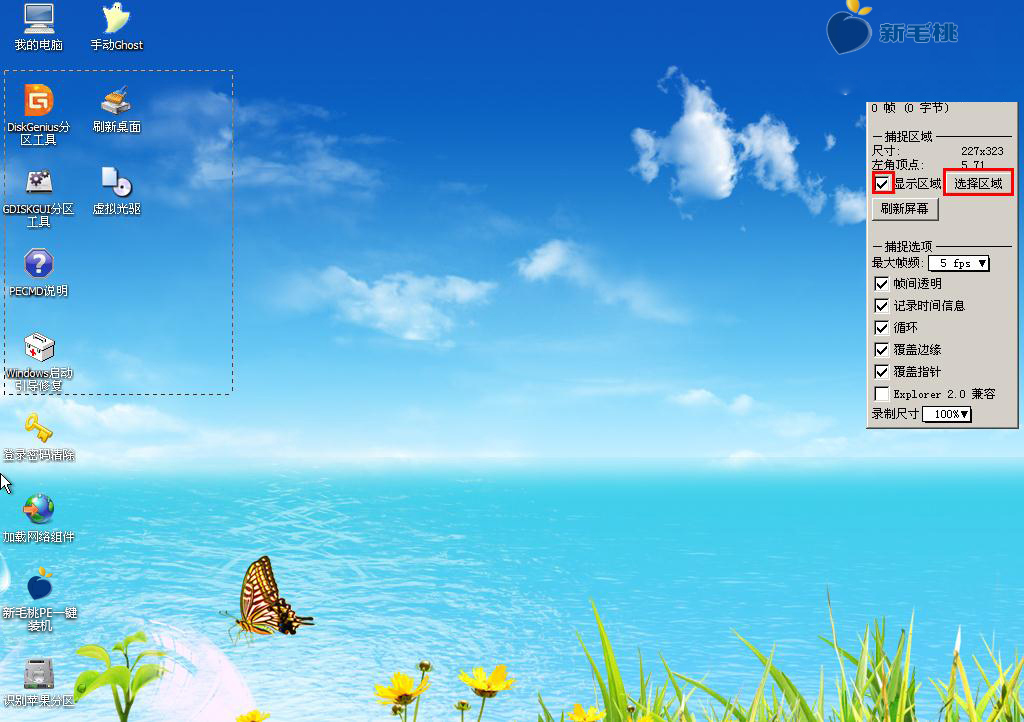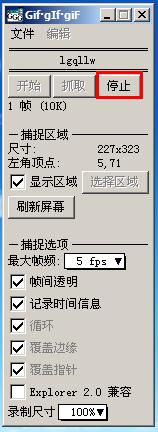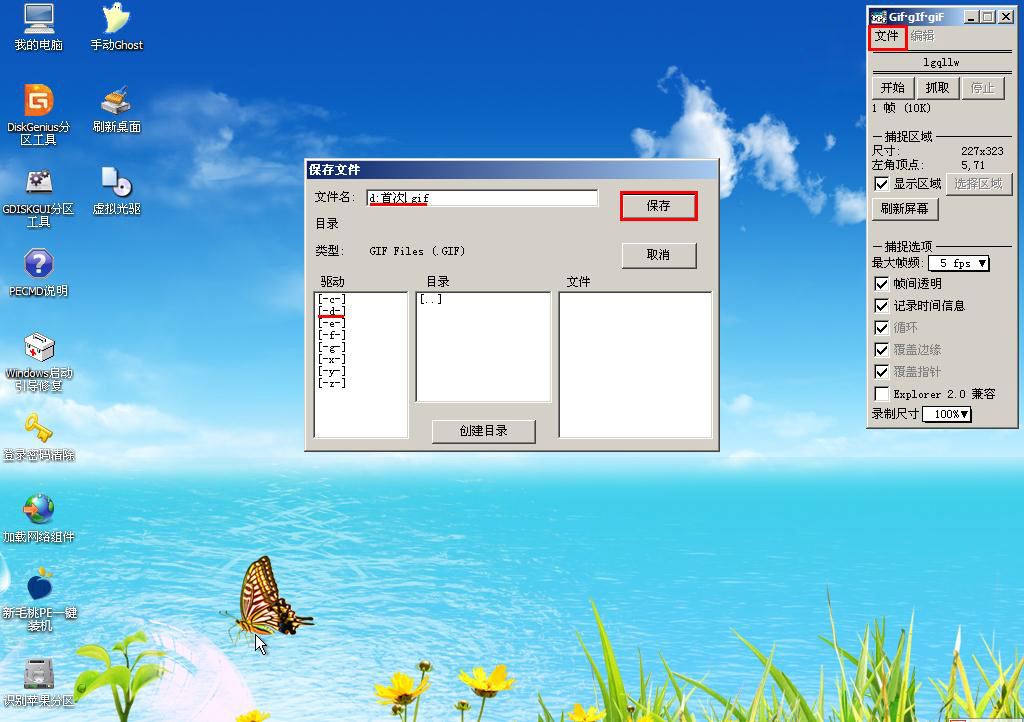当我们在网上搜寻图片的时候,经常可以看到一些生动有趣的动态图片,它们是怎么实现的呢?其实,网上可以找到很多这样的制作工具,但不少都要收费。今天小编来跟大家分享u助手v9.0pe系统中的一款绿色版动态gif屏幕截取工具。
1、将制作好的u助手启动u盘插入电脑usb接口,重启电脑,待出现开机画面后按快捷键进入到u助手主菜单页面,接着选择“【02】运行u助手Win2003PE增强版(老机器)”,回车确认,如下图所示:
2、进入pe系统后,依次点击桌面左下角的“开始--程序--图形图像--屏幕截取GIF”,打开运行程序,如下图所示:
3、随后会弹出gif屏幕截取工具窗口,如下图所示:
4、在工具窗口中,勾选显示区域,此时我们可以看到由虚线框围成的一个选区(这个选区是默认的范围),点击“选择区域”就可以自定义录制的区域,如下图所示:
5、接下来点击“开始”按钮就可以开始屏幕截取,要停止屏幕截取时只需点击“停止”即可,如下图所示:
6、停止屏幕截取,需要保存文件时,点击“文件”选择其中的“另存为”,在弹出的保存文件窗口中,选择驱动框中的驱动(在这里我们选择[-d-]),然后在文件名中将“ * ”重命名为“首次”,最后点击“保存”即可,如下图所示:
完成上述操作后,当我们进入存放路径就可以在D盘中找到刚刚制作完成的gif动态图片了。u助手v9.0动态gif屏幕截取工具的使用就介绍到这,有兴趣的用户不妨照着上面的步骤制作自己的动态图片吧!
责任编辑:u助手:http://www.uzhushou.cn